Wix Restaurants: DoorDash Drive für dein Restaurant einrichten
4 min
In diesem Artikel
- Schritt 1 | Bei DoorDash Drive registrieren
- Schritt 2 | Online-Zahlungen für deine Website aktivieren
- Schritt 3 | Trinkgeld für Restaurantbestellungen aktivieren
- Schritt 4 | Deine Liefereinstellungen anpassen
- Schritt 5 | DoorDash Drive aktivieren
- Häufig gestellte Fragen (FAQs)
Wichtig:
- DoorDash Drive ist nur in den USA verfügbar.
- Für Bestellungen mit DoorDash Drive ist die Einrichtung nur für deinen Standardstandort verfügbar.
- In diesem Artikel geht es um die Integration der neuen Wix Restaurants Orders-App mit DoorDash Drive. Erfahre mehr über die Lieferung von Bestellungen mit DoorDash in der ursprünglichen Restaurant-Orders-App.
Optimiere den Lieferprozess deines Restaurants mit der vorinstallierten „DoorDash Drive“-App auf deiner Website. Ermögliche Kunden, direkt auf deiner Website zu bestellen und verwalte gleichzeitig deine gesamten Lieferungen. Du kannst einige Lieferungen selbst abwickeln oder sie von DoorDash Drive gegen eine einfache Pauschalgebühr pro Lieferung verwalten lassen.
Schritt 1 | Bei DoorDash Drive registrieren
Um DoorDash Drive als Lieferpartner hinzuzufügen, registriere dich über deine Website-Verwaltung und folge den Schritten auf dem Bildschirm.
Bevor du loslegst:
Überprüfe, ob deine Unternehmensinfo aktuell ist.
Um dich bei DoorDash Drive zu registrieren:
- Öffne den Bereich Abholung und Lieferung in deiner Website-Verwaltung .
- Klicke unter Lieferpartner neben DoorDash Drive auf das Symbol für Bearbeiten
 .
. - Klicke auf Registrieren, um dich bei DoorDash Drive zu registrieren:
- Klicke auf Zustimmen & fortfahren, damit DoorDash Drive Restaurantbestellungen verwalten und grundlegende Website- und Unternehmensinformationen lesen kann.
- Gib deine Zugangsdaten ein und klicke auf Anmelden.
- Gib deine Unternehmensinformationen ein, um den Nutzungsauftrag von Wix zu unterzeichnen, und klicke auf Einreichen.
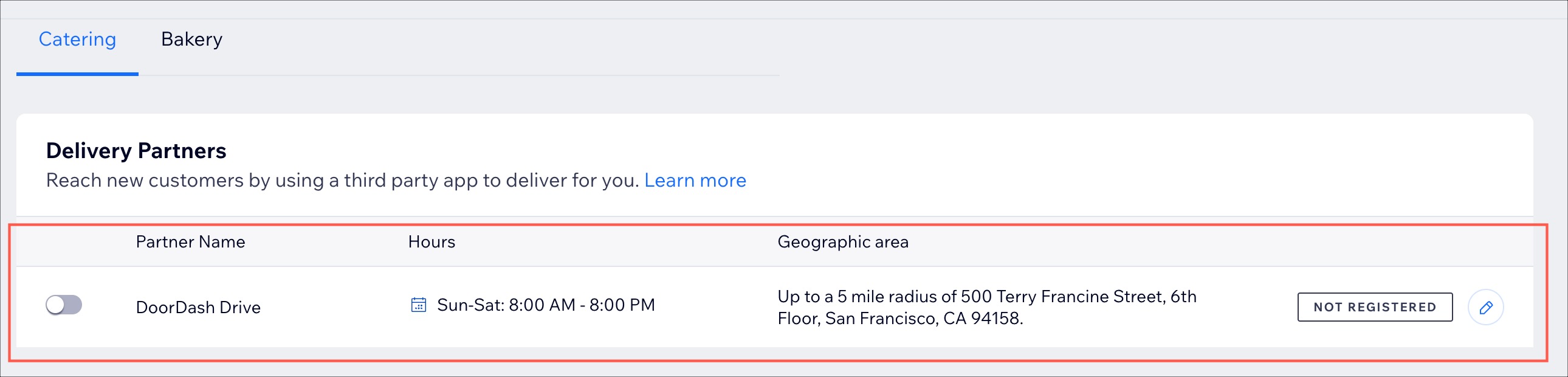
Schritt 2 | Online-Zahlungen für deine Website aktivieren
Nimm Zahlungen direkt über deine Website entgegen. Wähle aus verschiedenen Zahlungsmethoden und -anbietern und wähle die Optionen aus, die du auf deiner Checkout-Seite anzeigen möchtest.
Wichtig:
- Du musst deine Website upgraden, um Zahlungen entgegenzunehmen.
- Deaktiviere manuelle Zahlungen, um mit DoorDash Drive zu liefern. DoorDash akzeptiert nur Online-Zahlungen und kein Bargeld.
Um Online-Zahlungen auf deiner Website zu aktivieren:
- Öffne den Bereich Abholung und Lieferung in deiner Website-Verwaltung .
- Klicke unter Lieferpartner neben DoorDash Drive auf das Symbol für Bearbeiten
 .
. - Klicke auf Zahlungen öffnen, um Online-Zahlungen einzurichten und manuelle Zahlungen zu deaktivieren.
Schritt 3 | Trinkgeld für Restaurantbestellungen aktivieren
Aktiviere Trinkgeld für DoorDash Dasher. DoorDash erhält das Trinkgeld, das Kunden beim Checkout hinterlassen, wenn du Lieferungen mit DoorDash Drive ausführst.
Um Trinkgeld zu aktivieren:
- Öffne den Bereich Abholung und Lieferung in deiner Website-Verwaltung .
- Klicke unter Lieferpartner neben DoorDash Drive auf das Symbol für Bearbeiten
 .
. - Klicke auf Trinkgeld öffnen, um Trinkgeld entgegenzunehmen.
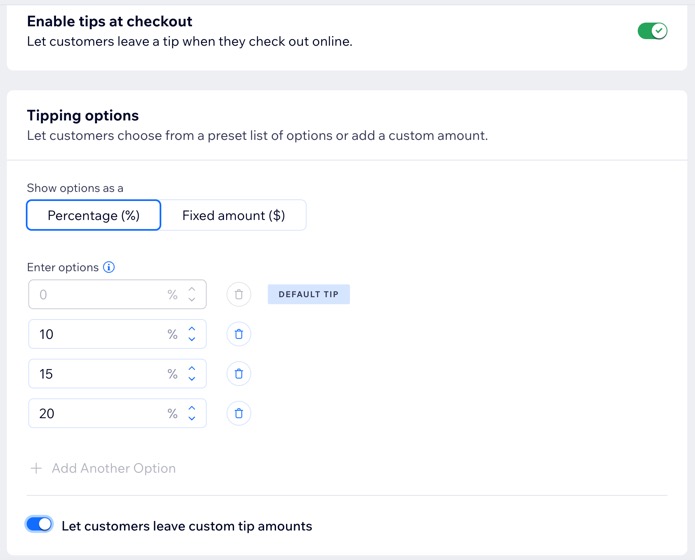
Schritt 4 | Deine Liefereinstellungen anpassen
Passe Lieferoptionen wie Abholinformationen, voraussichtliche Lieferzeit, Mindestbestellwert und Gebühren an. Bestellungen in einem Radius von 5 Meile um deine Unternehmensadresse werden automatisch DoorDash Drive zugewiesen.
Um die Liefereinstellungen anzupassen:
- Öffne den Bereich Abholung und Lieferung in deiner Website-Verwaltung .
- Klicke unter Lieferpartner neben DoorDash Drive auf das Symbol für Bearbeiten
 .
. - Gib deine Lieferzeiten ein.
- Gib die Einstellungen für den Lieferpartner ein:
- Abholinformationen für Fahrer: Richtlinien für Fahrer, wie sie die Bestellung entgegennehmen können.
- Voraussichtliche Lieferzeit: Der voraussichtliche Zeitraum, in dem die Bestellung am Zielort eintrifft.
- Mindestbestellwert: Der Mindestbestellwert, damit eine Bestellung aufgegeben werden kann.
- Liefergebühr: Die Gebühr, die für die Lieferung der Bestellung erhoben wird.
- (Optional) Du kannst ab einer bestimmten Zwischensumme eine kostenlose Lieferung anbieten. Gib dann die Zwischensumme ein.
- Klicke auf Speichern.
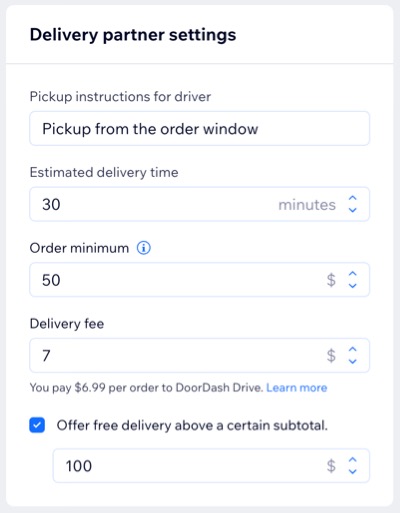
Schritt 5 | DoorDash Drive aktivieren
Um die Einrichtung abzuschließen, aktiviere den Schalter, um Bestellungen mit DoorDash Drive zu liefern.
Um DoorDash Drive zu aktivieren:
- Öffne den Bereich Abholung und Lieferung in deiner Website-Verwaltung .
- Aktiviere unter Lieferpartner den Schalter neben DoorDash Drive.

Häufig gestellte Fragen (FAQs)
Klicke unten auf eine Frage, um mehr zu erfahren.
Inwiefern unterscheidet sich DoorDash Drive vom DoorDash Marketplace?
Welche Gebühren fallen an, wenn ich DoorDash Drive für mein Restaurant nutze?
Wie erfasst DoorDash Drive die Zahlung?
Können Kunden Lieferungen von DoorDash Drive bar bezahlen?
Kann ich DoorDash Drive zusätzlich zu meiner eigenen Lieferung einrichten?

